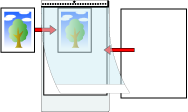写真や切り抜きなどの原稿を読み取る(iX1300)
オプションの A3 キャリアシートを使用すると、傷付けたくない写真や、資料の切り抜きのような非定型サイズの原稿を読み取れます。
- A3 キャリアシートを使用できるのは、リターン給紙口に原稿をセットして読み取るリターンスキャンだけです。
リターンスキャンで読み取れる原稿の条件は、iX1300 で読み取れる原稿を参照してください。
「読み取りモードオプション」画面の、「文字列の傾きを自動的に補正します」チェックボックスは無効になります。
「読み取りモードオプション」画面は、ScanSnap 設定画面の「読み取りモード」タブにある[オプション]ボタンをクリックすると表示されます。
-
画面右下の通知領域にある ScanSnap Manager のアイコン
 を右クリックし、右クリックメニューから「Scan ボタンの設定」を選択します。
を右クリックし、右クリックメニューから「Scan ボタンの設定」を選択します。
- ScanSnap 設定画面が表示されます。
- 「原稿」タブの「原稿サイズの選択」で「サイズ自動検出」を選択してから、「リターン給紙口」(リターンスキャン)の[A3 キャリアシート設定]ボタンをクリックします。
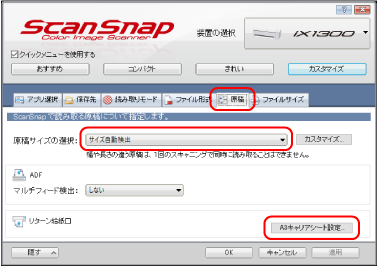
- 「A3 キャリアシート設定」画面が表示されます。
- 「イメージの保存方法」で「表裏のイメージをそれぞれ保存します」を選択し、[OK]ボタンをクリックします。
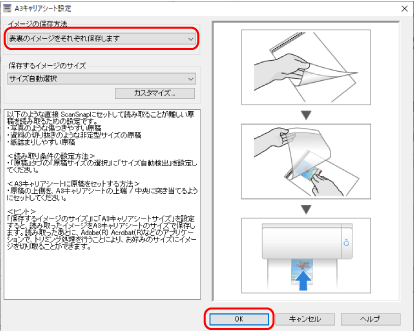 ヒント
ヒントe-文書モードで読み取る場合は、「保存するイメージのサイズ」は常に「A3 キャリアシートサイズ」となります。ほかのサイズは選択できません。
- [OK]ボタンをクリックし、ScanSnap 設定画面を閉じます。
- A3 キャリアシートに原稿をセットします。
A3 キャリアシートを開いて、原稿を A3 キャリアシートの幅方向に対して中央に置き、原稿の上側を A3 キャリアシートの上端に突き当ててはさんでください。

- A3 キャリアシートの表面を上向きにして、白黒のパターンが印刷された部分を ScanSnap のリターン給紙口にまっすぐ差し込みます。
A3 キャリアシートが ScanSnap に引き込まれ、固定されることを確認してください。
 重要
重要原稿を読み取ると、ScanSnap の背面側に原稿が搬送されます。
ScanSnap の背面側には、A3 キャリアシートの長さほどのスペースを確保してください。
ヒント給紙カバー(原稿台)を閉じた状態でも読み取れます。
- ScanSnap の[Scan]ボタンを押して、原稿の読み取りを開始します。
重要
リターン給紙口にA3 キャリアシートを斜めにセットしていた場合、「原稿が斜めにセットされています。このままスキャンすると原稿が破損する可能性があります。」というメッセージが表示されることがあります。
A3 キャリアシートを引き抜いてから、A3 キャリアシートをリターン給紙口にまっすぐ差し込んで、[継続読み取り]ボタンをクリックするか、ScanSnap の[Scan]ボタンを押してください。
メッセージを表示しないようにするには、「フィードオプション」画面の「原稿が斜めにセットされた場合はスキャンを開始しません」チェックボックスのチェックを外してください。
- 以下の場合は、「原稿が給紙カバー (原稿台) 、リターン給紙口の両方にあります。」というメッセージが表示されます。
- 給紙カバー(原稿台)とリターン給紙口の両方に原稿をセットした状態で、ScanSnap の[Scan]ボタンを押した
給紙カバー(原稿台)の原稿を取り除いて、[継続読み取り]ボタンをクリックするか、ScanSnap の[Scan]ボタンを押してください。
- ScanSnap に原稿がつまった
iX1300 に原稿がつまったときの取り除き方を参照して、つまった原稿を取り除いてください。
再度原稿をセットして、[継続読み取り]ボタンをクリックするか、ScanSnap の[Scan]ボタンを押してください。
- 給紙カバー(原稿台)とリターン給紙口の両方に原稿をセットした状態で、ScanSnap の[Scan]ボタンを押した
- U ターンスキャン中は、リターン給紙口に原稿をセットできません。
- 給紙カバー(原稿台)とリターン給紙口のどちらにも原稿をセットしていない場合は、「給紙カバー(原稿台)、リターン給紙口に原稿がありません。」というメッセージが表示されます。リターン給紙口に原稿をセットして、[継続読み取り]ボタンをクリックするか、ScanSnap の[Scan]ボタンを押してください。
- 読み取り中は、以下の操作をしないでください。読み取りが中止されます。
- ScanSnap およびほかの USB 機器を抜き差しする
- 給紙カバー(原稿台)を閉じる
- ユーザーを切り替える
- コンピューターをスリープ状態にする
- 原稿の読み取り中は、ScanSnap の[Scan]ボタンが青色に点滅し、「ScanSnap Manager - イメージの読み取りとファイル保存」画面が表示されます。
原稿の読み取りが完了すると、イメージデータがプレビューに表示されます。
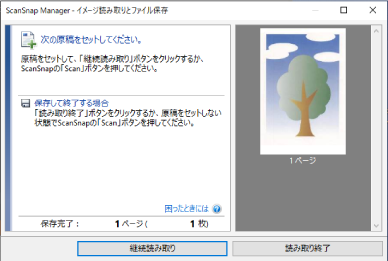
継続して原稿を読み取る場合は、次に読み取る原稿をセットしてください。原稿をセットすると、自動的に読み取りが開始されます。
- 「ScanSnap Manager - イメージ読み取りとファイル保存」画面で[読み取り終了]ボタンをクリックするか、ScanSnapに原稿がセットされていない状態で、ScanSnapの[Scan]ボタンを押します。
- イメージデータが保存されます。
- イメージデータは、「A3 キャリアシート設定」画面の「保存するイメージのサイズ」に設定されているサイズの中央に配置されます。
- 「A3 キャリアシート設定」画面の「保存するイメージのサイズ」に「サイズ自動選択」が設定されている場合、「保存するイメージのサイズ」で選択可能な定型サイズの中から最適なサイズが選択されます。
ただし、原稿によっては、保存されるイメージデータのサイズが原稿より小さくなったり、切れたりする場合があります。
例: A4 サイズの原稿の中央に A5 サイズで印刷されている場合は、A5 サイズで保存されます。 原稿サイズと同じサイズでイメージデータを保存したい場合は、「保存するイメージのサイズ」に原稿と同じサイズを設定してください。
- 以下のような現象が出る場合は、原稿のうしろに白紙をセットしてください。
- 「A3 キャリアシート設定」画面の「保存するイメージのサイズ」に「サイズ自動選択」が設定されている場合、イメージデータが原稿と同じサイズで保存されない
- イメージデータに原稿の端の影が入る
- 特殊な形に切り抜いた原稿を A3 キャリアシートにはさんだ場合、イメージデータに原稿の形をした黒線が入る